轻松掌握:如何添加打印机,让打印更便捷!
在现代办公和学习的环境中,打印机作为重要的输出设备,扮演着不可或缺的角色。无论你是在家中需要打印孩子的作业,还是在办公室中需要处理大量的文件,掌握如何添加打印机都是一项基本技能。下面,我们就来详细了解一下如何轻松地将打印机添加到你的电脑或网络中,让打印工作变得简单高效。
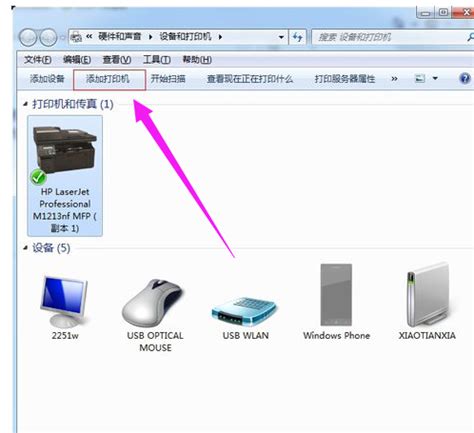
首先,你需要确保已经准备好了一台打印机,并且已经按照说明书完成了其基本的组装和安装。这通常包括将打印机连接到电源、安装墨盒或碳粉盒、以及加载纸张。接下来,我们就根据不同的情况,分别介绍如何添加USB连接的打印机和网络连接的打印机。
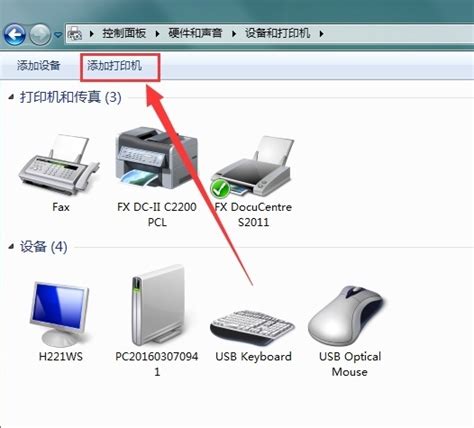
添加USB连接的打印机
1. 连接打印机:首先,将打印机的USB数据线插入到电脑的USB端口中。请注意,为了确保最佳的兼容性和性能,建议使用打印机附带的USB数据线。
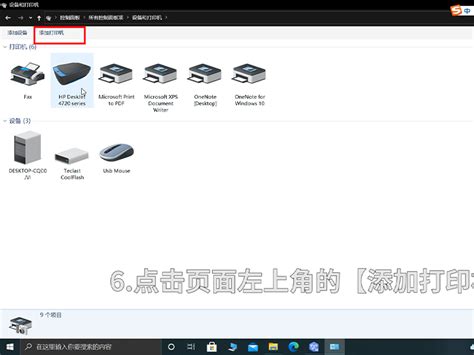
2. 打开打印机:按下打印机的电源按钮,将其打开。此时,打印机通常会进行一系列的初始化操作,包括自检和墨盒校准等。
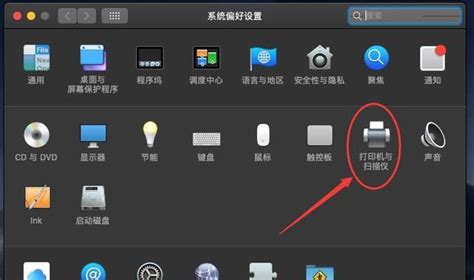
3. 打开电脑的“设置”:在Windows系统中,你可以点击屏幕左下角的“开始”按钮,然后选择“设置”(齿轮图标)。在macOS系统中,你可以点击屏幕左上角的苹果图标,然后选择“系统偏好设置”。
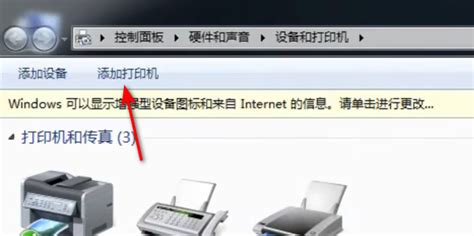
4. 进入“设备”或“打印机与扫描仪”:在Windows的“设置”窗口中,点击“设备”选项。在macOS的“系统偏好设置”窗口中,找到并点击“打印机与扫描仪”。
5. 添加打印机:在“设备”或“打印机与扫描仪”窗口中,点击“添加打印机或扫描仪”按钮(Windows)或点击左下角的“+”加号按钮(macOS)。此时,系统会开始搜索连接到电脑的打印机。
6. 选择打印机并安装驱动:在搜索到的打印机列表中,找到你的打印机型号,并点击它。Windows系统通常会自动下载并安装所需的打印机驱动程序。macOS系统则可能会要求你下载并安装从苹果官方网站获取的驱动程序或使用打印机附带的驱动光盘。
7. 完成设置:按照屏幕上的提示,完成打印机的设置。这可能包括输入打印机的名称、选择是否共享打印机(如果你希望其他网络用户也能使用它)、以及设置默认的打印选项等。
8. 测试打印:设置完成后,你可以尝试打印一份测试页来确保打印机已经正确添加到电脑并可以正常工作。在“设备”或“打印机与扫描仪”窗口中,找到你的打印机,右键点击它,然后选择“打印测试页”。
添加网络连接的打印机
1. 连接打印机到网络:首先,你需要将打印机连接到你的家庭或办公室网络。这通常可以通过Wi-Fi或有线网络连接来实现。请按照打印机的说明书来设置网络连接。
2. 打开电脑的“设置”:与添加USB连接的打印机相同,你需要打开电脑的“设置”窗口来添加网络连接的打印机。
3. 进入“设备”或“打印机与扫描仪”:同样地,在Windows系统中点击“设备”选项,在macOS系统中找到并点击“打印机与扫描仪”。
4. 添加打印机:点击“添加打印机或扫描仪”按钮(Windows)或点击左下角的“+”加号按钮(macOS)来开始搜索网络上的打印机。
5. 选择网络打印机:在搜索到的打印机列表中,找到你的网络打印机并点击它。如果系统没有自动搜索到你的打印机,你可以尝试手动添加它。在Windows系统中,你可以点击“我需要的打印机不在列表中”,然后选择“添加网络、无线或Bluetooth打印机”,并按照屏幕上的提示进行操作。在macOS系统中,你可以点击“添加打印机或扫描仪”窗口下方的“IP”标签,然后手动输入打印机的IP地址、名称和其他相关信息。
6. 安装驱动并设置:与添加USB连接的打印机相同,系统可能会要求你下载并安装打印机驱动程序。完成驱动程序的安装后,按照屏幕上的提示完成打印机的设置。
7. 测试打印:设置完成后,同样需要打印一份测试页来确保打印机已经正确添加到网络并可以正常工作。
其他注意事项
1. 更新驱动程序:有时,为了确保打印机的最佳性能和兼容性,你可能需要更新其驱动程序。你可以访问打印机制造商的官方网站来下载最新的驱动程序。
2. 解决连接问题:如果在添加打印机的过程中遇到连接问题,你可以尝试以下解决方法:检查打印机的电源和网络连接是否正常;重启打印机和电脑;检查网络设置和防火墙设置是否允许打印机与电脑进行通信。
3. 共享打印机:如果你希望多台电脑能够共享一台打印机,你可以在打印机的设置中选择“共享此打印机”选项,并按照屏幕上的提示进行操作。在Windows系统中,这通常可以通过“设备和打印机”窗口中的打印机属性来实现。在macOS系统中,则需要在“打印机与扫描仪”窗口中选择打印机,然后点击“共享”按钮来设置。
4. 使用打印管理工具:许多打印机制造商都提供了自己的打印管理工具或软件
- 上一篇: DNF地狱模式全副本通关秘籍:首章地图深度解析
- 下一篇: 郑钧《私奔》歌词鉴赏与优化版
新锐游戏抢先玩
游戏攻略帮助你
更多+-
03/03
-
03/03
-
03/03
-
03/03
-
03/03









